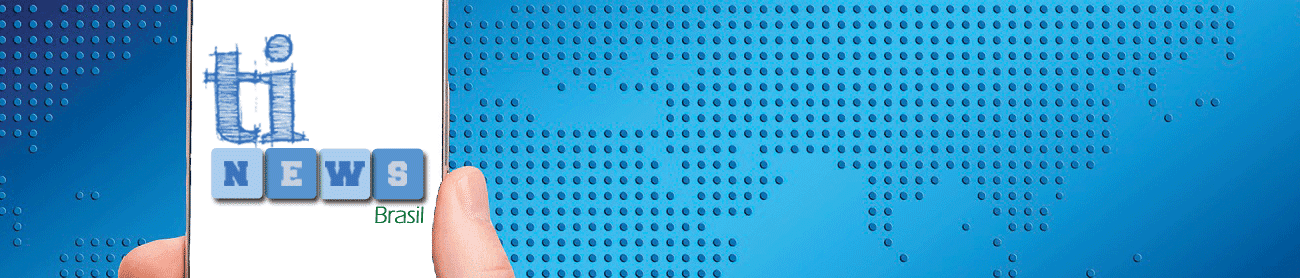Entre as configurações de computadores pessoais disponíveis no mercado, um item que é frequentemente exaltado pelos fabricantes é a capacidade de armazenamento. Um PC básico vem equipado com pelo menos 500 GB(gigabytes) de capacidade de armazenamento, o que proporciona facilidade ao usuário. Mas com o passar do tempo, esse conforto pode se tornar um problema devido ao acúmulo desorganizado dos arquivos salvos no disco rígido. E gerenciar os arquivos repetidos nem sempre é uma tarefa fácil, nessa coluna serão apresentados os melhores programas para a remoção de arquivos duplicados no computador.
Clone Detective - É um programa gratuito com uma interface amigável. Através dele, é possível identificar os arquivos repetidos em dispositivos de armazenamento. A varredura em busca de arquivos repetidos pode ser ajustada para o HD inteiro, ou pastas específicas. Existem também a possibilidade de pesquisa de arquivos baseada no seu formato. O instalador do Clone Detective está disponível aqui.
File Pro - É um programa com recursos avançados para a remoção de arquivos repetidos. Através dele, é possível determinar os locais para a varredura em busca de arquivos, definir o formato de arquivo como critério para varredura. Após a verificação o programa exibe um estatística do conteúdo armazenado distribuído por estrutura de pasta. Esse recurso é útil para identificar quais são as pastas que contém o maior volume de arquivos. O instalador do File Pro está disponível aqui.
Similarity - É um programa útil para quem deseja apenas identificar e deletar arquivos de músicas repetidos. Através dele, é possível pesquisar em todo o HD ou em uma pasta específica. O diferencial em usar este programa, consiste em que após a varredura, serão exibidas todas as músicas repetidas, e independente da qualidade do áudio.
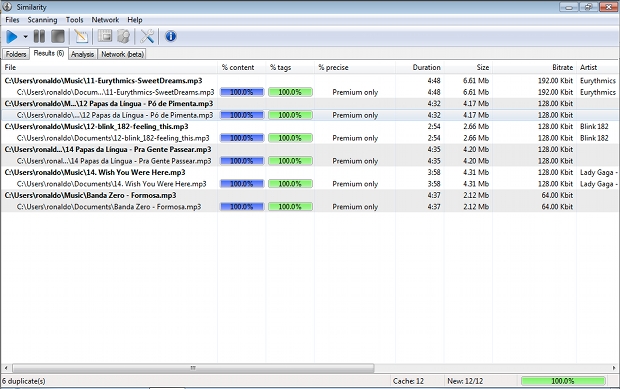
O Similarity suporta os principais formatos de arquivo de áudio (MP3, AAC, M4A, WMA, OGG, WAV, FLAC, WV e MPC). É possível pesquisar em outros computadores que tenha os diretórios compartilhados. O instalador do Similarity está disponível aqui.
Imagem: Reprodução/G1